
この記事では主に MySQL の最初の基本チュートリアル、mysql5.7.18 のインストールと接続チュートリアルを詳しく紹介します。興味のある方は参考にしてください
この記事から始めて、新しいシリーズを使用してください。 MySQL を紹介および学習するための記事。なぜ MySQL を学ぶ必要があるのでしょうか? 製品の観点から見ると、ほとんどのソフトウェア データベース サービスは依然としてリレーショナル データベース を使用しています。主なデータベース製品には、Oracle、Microsoft の MSSQL、IBM の DB2、そしてこれから紹介する MySQL が含まれます。 MySQL は、多くの中小規模の Web サイト サーバーでのデータベースの最初の選択肢です。これは現在、Oracle 製品です。テスターの観点から見ると、電子商取引や、特定の分野でデータベース サービス クエリ を提供する一部のソフトウェア製品など、データに関連するソフトウェア製品がますます増えています。同社は、基本的なソフトウェア機能のテストに加えて、テスターがより多くのビジネス知識を理解できるようにしたいと考えています。通常、これらのビジネス データはほとんどの場合データベースを扱う必要があります。したがって、テスターはデータベースのいくつかの基本操作を習得し、SQL クエリ ステートメントを作成できる必要があります。SQL クエリ ステートメントを作成できることは、多くの職務説明で言及されています。
データベースの作成、そして データベースへの接続から始まります。
1. MySQL Server をダウンロードしてインストールします
2. ページをプルダウンして、[ダウンロード] ボタンを見つけます マシンのオペレーティング システムのバージョンに応じて、最新バージョンは 5.7 です。 .18
3. ダウンロード後、MySQL Server をインストールすることを選択し、他のコンポーネントはチェックを外します。

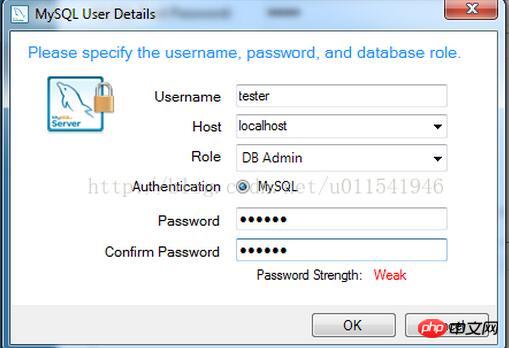
2. MySQL Workbench をダウンロードしてインストールします
2. 「Windows (x86、64 ビット)、MSI インストーラー」を見つけます
3. 新しいページで、[ダウンロード] ボタンをクリックします。下にスクロールします。アカウントにログインする必要はありません。[いいえ、ダウンロードを開始します。
] をクリックしてダウンロードを開始します。
6. ダウンロード後、インストールを開始します。インターフェースは次のとおりです:
3. MySQL Workbench でデータベースに接続します
MySQL Workbench を開き、インターフェースは次のとおりです 
インストールが正常に完了すると、MySQL Workbench の [MySql Connections] に、以下に示すように、ローカル データベース

1. 独自のデータベース db1 を作成します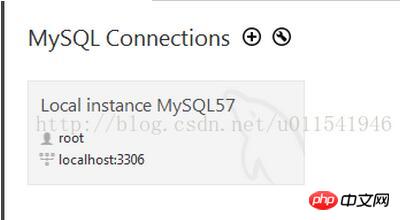
上の図の赤いボックスをクリックし、プロンプトに従って新しいデータベースを作成します。名前に「db1」、エンコードに「utf-8」と入力します。作成されたデータベースが左側のパネルの下に表示されます。

上の図では、db1 が新しいデータベースで、sys が MySQL Server のインストール後のデフォルトのデータベースです。これからは、MySQL Workbench を使用してデータベースに接続し、テーブルやその他の関連データを手動または SQL ステートメントで作成します。全体的なインターフェイスは次のとおりです。

ここでは基本的な SQL 環境を紹介します。次の記事では、db1 データベースの下にテーブルと列を作成する方法について説明します。
以上がMYSQL チュートリアル mysql5.7.18 のインストールと接続のチュートリアルの詳細内容です。詳細については、PHP 中国語 Web サイトの他の関連記事を参照してください。